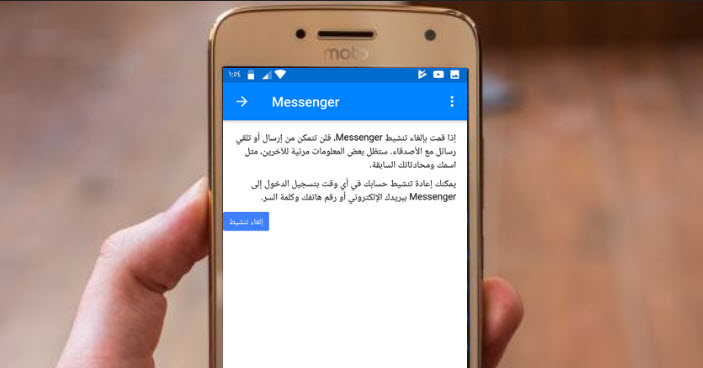
أحياناً يرغب بعض المستخدمين فى الابتعاد عن تطبيقات الشات والدردشة بشكل مؤقت لبعض الأسباب التى تختلف من شخص لأخر . ولحسن الحظ، توفر أغلب التطبيقات والمواقع من هذه الفئة خيار يسمح بتعطيل أو إلغاء التنشيط بشكل مؤقت والرجوع فى أى وقت بمجر فقط تسجيل الدخول ببيانات الحساب التى تتمثل فى الإيميل أو رقم الهاتف والباسورد وأقرب مثال على ذلك هو الفيس بوك .
ومؤخراً وبعد أن أصبح تطبيق الفيس بوك منفصل عن الماسنجر بحيث يمكن إنشاء حساب ماسنجر بدون فيس، ظهر إستفسار وسؤال جديد ينص حول شرح كيفية الغاء تنشيط حساب ماسنجر ؟ لهذا السبب، قررنا نحن موقع وينجز أن نقوم بتدوين هذه التدوينة لنتحدث خلالها عن كل التفاصيل حول هذا الأمر وكيف يتم القيام بذلك .
:: تنويه
فى البداية يجب أن تعلم جيداً بأن خيار إلغاء التنشيط لن يكون متوفر فى ماسنجر الفيس بوك إلا فى حالة واحدة فقط وهى عندما يكون لديك حساب على فيس بوك وقمت بإلغاء تنشيط الفيس فقط والإبقاء على الماسنجر للتواصل مع الأخرين كما ذكرنا فى تدوينة سابقة من هـــنــا، بينما فى حالة إذا كنت تمتلك حساب فقط على الماسنجر أو حساب على فيس بوك فلن يظهر لك خيار إلغاء التنشيط .
عموماً، إذا كنت قد قمت من قبل بإلغاء تنشيط حساب فيس بوك فقط من أجل استخدام الماسنجر بدون حساب فيس والأن تريد إلغاء تنشيط الماسنجر أيضًا، سيكون عليك الانتقال إلى تطبيق الماسنجر والنقر على علامة الصورة الشخصية الموجودة بالأعلى > بعد ذلك أنقر على خيار “الأمور القانونية والسياسات” > وتقوم بالنقر على خيار “إلغاء تنشيط messenger” وهنا سيطلب منك إدخال باسورد الحساب > وفى الأخير أنقر على خيار “إلغاء التنشيط” .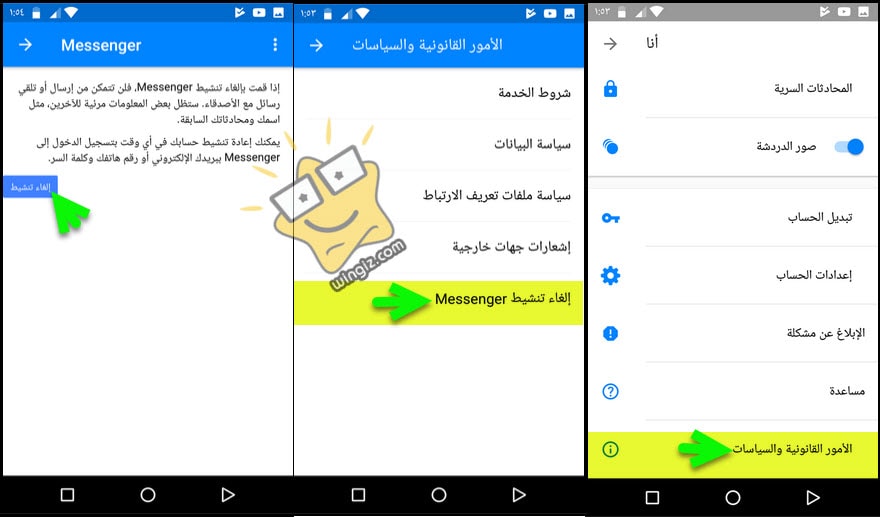
بهذه الخطوات يتم إلغاء تنشيط حساب الماسنجر بالفيس بوك .
فى الأخير، نأمل بأن يكون كل شىء واضح وفى حالة كان لديك أى سؤال بشأن هذا الشرح التوضيحى أو مشاكل وشروحات الإنترنت، الكمبيوتر، الأندرويد، ios إلخ، تواصل معنا من خلال وينجز المنتدى للإستفسارات .